
En este tutorial, le mostraremos cómo instalar RabbitMQ en su Ubuntu 20.04 LTS. Para aquellos de ustedes que no lo sabían, RabbitMQ es un software de intermediario de mensajes de código abierto (a veces llamado mensaje- middleware orientado) que implementa el Protocolo avanzado de cola de mensajes (AMQP). El servidor RabbitMQ está escrito en el lenguaje de programación Erlang y se basa en el marco de Open Telecom Platform para agrupamiento y conmutación por error. Las bibliotecas de cliente para interactuar con el intermediario están disponibles para todos los principales lenguajes de programación.
Este artículo asume que tiene al menos conocimientos básicos de Linux, sabe cómo usar el shell y, lo que es más importante, aloja su sitio en su propio VPS. La instalación es bastante simple y asume que se están ejecutando en la cuenta raíz, si no, es posible que deba agregar 'sudo ' a los comandos para obtener privilegios de root. Le mostraré la instalación paso a paso de RabbitMQ en Ubuntu 20.04 Focal Fossa. Puede seguir las mismas instrucciones para Ubuntu 18.04, 16.04 y cualquier otra distribución basada en Debian como Linux Mint.
Requisitos previos
- Un servidor que ejecuta uno de los siguientes sistemas operativos:Ubuntu 20.04, 18.04 y cualquier otra distribución basada en Debian como Linux Mint o Elementary OS.
- Se recomienda que utilice una instalación de sistema operativo nueva para evitar posibles problemas.
- Un
non-root sudo usero acceder alroot user. Recomendamos actuar como unnon-root sudo user, sin embargo, puede dañar su sistema si no tiene cuidado al actuar como root.
Instalar RabbitMQ en Ubuntu 20.04 LTS Focal Fossa
Paso 1. Primero, asegúrese de que todos los paquetes de su sistema estén actualizados ejecutando el siguiente apt comandos en la terminal.
sudo apt update sudo apt upgrade
Paso 2. Instalación de Erlang.
Ahora agregamos el repositorio a su sistema Ubuntu ejecutando los siguientes comandos:
echo "deb https://packages.erlang-solutions.com/ubuntu focal contrib" | sudo tee /etc/apt/sources.list.d/rabbitmq.list
Luego, actualice la lista de paquetes de su sistema e instale Erlang:
sudo apt update sudo apt install erlang
Paso 3. Instalación de RabbitMQ en Ubuntu 20.04.
Primero, debe importar RabbitMQ:
sudo apt install apt-transport-https -y wget -O- https://dl.bintray.com/rabbitmq/Keys/rabbitmq-release-signing-key.asc | sudo apt-key add - wget -O- https://www.rabbitmq.com/rabbitmq-release-signing-key.asc | sudo apt-key add -
Luego, agregue el repositorio RabbitMQ a Ubuntu:
echo "deb https://dl.bintray.com/rabbitmq-erlang/debian focal erlang-22.x" | sudo tee /etc/apt/sources.list.d/rabbitmq.list
Ahora solo necesitamos ejecutar una actualización e instalar el rabbitmq-server de nuestro paquete recién agregado:
sudo apt update sudo apt install rabbitmq-server
Una vez instalado correctamente, RabbitMQ se inicia y se habilita en el arranque. Puede verificar esto usando:
sudo systemctl enable rabbitmq-server sudo systemctl start rabbitmq-server
Paso 4. Acceda a la consola de administración de RabbitMQ.
Para facilitar la administración, incluso puede habilitar el Panel de administración de RabbitMQ. Para instalar el complemento, use el siguiente comando:
sudo rabbitmq-plugins enable rabbitmq_management
Paso 5. Configure el cortafuegos.
Si tiene un firewall UFW activo, abra los puertos 5672 y 15672:
sudo ufw allow proto tcp from any to any port 5672,15672
Paso 6. Acceso a la interfaz web de RabbitMQ.
RabbitMQ estará disponible en el puerto HTTP 15672 de forma predeterminada. Abra su navegador favorito y vaya a http://your-domain.com:15672 o http://server-ip-address:15672 y complete los pasos necesarios para finalizar la instalación.
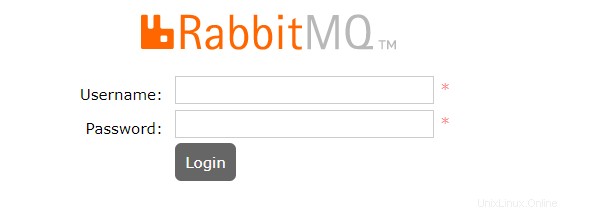
De forma predeterminada, el usuario invitado existe y solo puede conectarse desde localhost. Puede iniciar sesión con este usuario localmente con la contraseña "invitado"
Para iniciar sesión en la red, cree un usuario administrador. Luego inicie sesión con el nombre de usuario y la contraseña asignada:
rabbitmqctl add_user admin StrongPassword rabbitmqctl set_user_tags admin administrator
¡Felicitaciones! Ha instalado RabbitMQ con éxito. Gracias por usar este tutorial para instalar RabbitMQ en el sistema Ubuntu 20.04 LTS (Focal Fossa). Para obtener ayuda adicional o información útil, le recomendamos que consulte el RabbitMQ oficial sitio web.